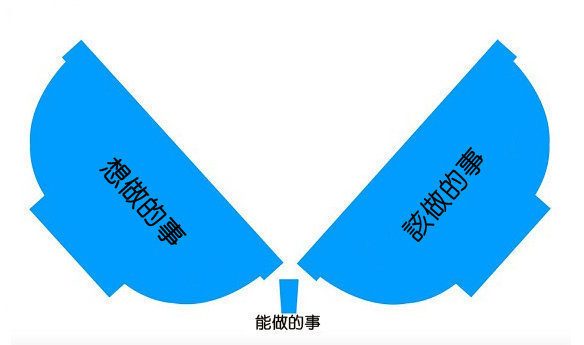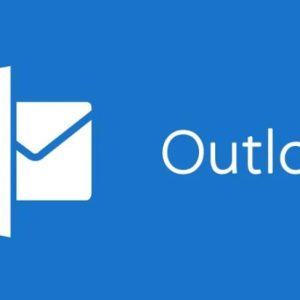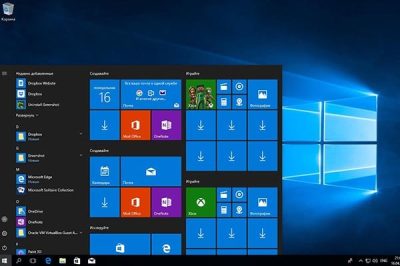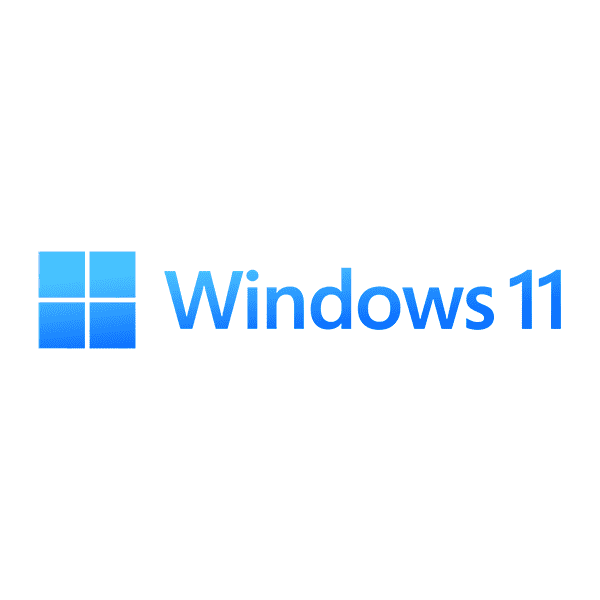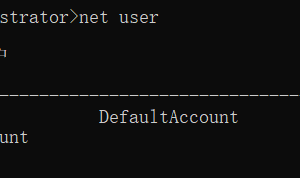- Windows 10 家庭版、
- Windows 10 教育版、
- Windows 10 专业版、
- Windows 10 专业工作站版
- Windows 10 专业政府版
- Windows 10 专业单语言版
- Windows 10 企业版、
- Windows 10 服务器版、
- Windows 10 物联网版
如何从 Windows 10 的家庭版切换到专业版,从专业版切换到企业版,从企业版切换到专业工作站版,也不排除有些朋友想要反向升级从专业版切换到家庭版来使用,其实这个版本的切换还是比较简单的,仅需两个命令即可,那我们来看看如何进行版本切换的吧。
其实对于你当前系统版本是否能够切换成家庭版的还不一定能够成功,能不能切换这要却决于你当前系统镜像类型。
但是在进行版本切换之前你需要注意的是:在进行版本切换的时候可能会导致你当前系统的激活状态丢失,也就是说在版本切换完成后系统的激活状态将可能变成未激活状态,所以您需要充分了解当前个人的授权许可是否与目标版本适配。
版本切换操作是在CMD命令提示符窗口中执行的(以管理员身份运行)
打开cmd窗口
- 方式1:键盘上同时按下Ctrl+Shift+Esc键,弹出任务管理器窗口,点击文件→运行新任务→打开 文本框内输入“cmd”,同时勾选下方“以系统管理员权限创建此任务”
- 方式2:点击开始菜单→Windows系统→命令提示符上右键→更多→以管理员身份运行
- 方式3:键盘上同时按下Ctrl+Alt+Delete键,新界面中选择任务管理器,点击文件→运行新任务→打开 文本框内输入“cmd”,同时勾选下方“以系统管理员权限创建此任务”
接下来第一个命令:在管理员身份打开的cmd窗口中输入:dism /online /get-targeteditions 回车,您将看到如下类似的相关信息;
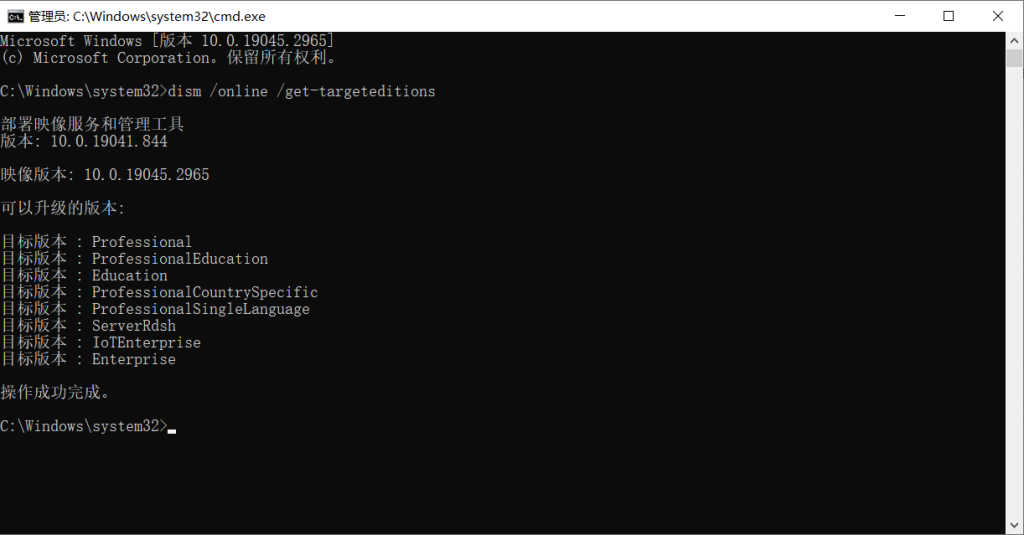
上图中通过:dism /online /get-targeteditions 查询到,我当前系统的映像版本是:10.0.19.45.2965,下方有显示我的系统可以升级到的版本信息,也就是能切换到的系统版本;
目标版本 : Professional
目标版本 : ProfessionalEducation
目标版本 : Education
目标版本 : ProfessionalCountrySpecific
目标版本 : ProfessionalSingleLanguage
目标版本 : ServerRdsh
目标版本 : IoTEnterprise
目标版本 : Enterprise
目标版本 : 专业版
目标版本 : 专业工作站版
目标版本 : 教育版
目标版本 : 专业政府版
目标版本 : 专业单语言版
目标版本 : 服务器版
目标版本 : 物联网版
目标版本 : 企业版
然后在cmd命令提示符窗口通过更换版本密钥的方式进行版本之间的切换,命令如下:
输入命令:changepk.exe /productkey DXG7C-N36C4-C4HTG-X4T3X-2YV77 回车(下方有提供对应版本的密钥),回车后可能回弹出“正在准备升级”的窗口,且可能会自动重启,所以在进行版本切换之前请先关闭其他不相关的工作窗口。
注:有些系统映像,在版本切换时可能并不会弹出“正在准备升级”的窗口,因为版本切换并不一定需要升级操作,但并不影响版本之间的切换,在执行完对应的版本切换命令后可以在当前窗口直接输入:winver 或者 systeminfo 命令来查看当前的系统版本是否已经切换。
版本切换完成后系统的激活状态可能会丢失,如果您需要重新激活您的操作系统,网络上的激活工具或命令有很多,您可以自行网络搜索找下。
下面是部分对应版本密钥需要的可以拷贝下。
家庭版:YTMG3-N6DKC-DKB77-7M9GH-8HVX7
教育版:YNMGQ-8RYV3-4PGQ3-C8XTP-7CFBY
企业版:XGVPP-NMH7-7TTHJ-W3FW7-8HV2C
专业版:VK7JG-NPHTM-C97JM-9MPGT-3V66T
专业教育版:8PTT6-RNW4C-6V7J2-C2D3X-MHBPB
专业工作站版:DXG7C-N36C4-C4HTG-X4T3X-2YV77
另:现在的Windows 系统镜像大致分为两类
- 一类是:Business Editions 商业版 (商业版系统镜像内不包含 家庭版的映像)
- 一类是:Consumer Editions 消费者版 (消费者版则包含 家庭版的映像及商业版内的所有版本映像)